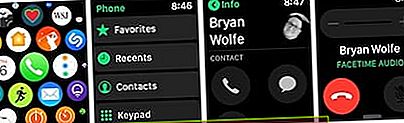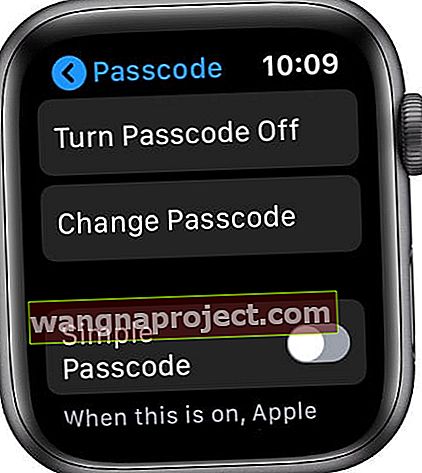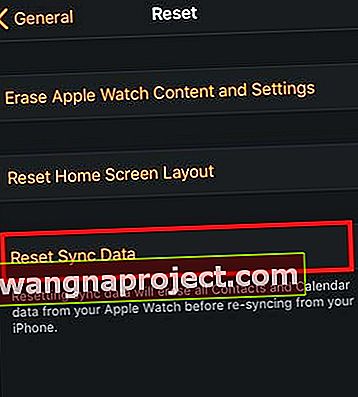Značajka dolaznih poziva savršeno funkcionira većinu vremena na Apple Watchu. Ponekad, obično nakon nadogradnje iOS-a / WatchOS-a, možete otkriti da vaš Apple Watch ne prikazuje ispravno dolazne pozive i odgovarajuća imena kontakata, brojeve ili druge podatke. Ostali prijavljeni problemi uključuju da vaš Apple Watch ne zvoni za dolazne pozive ili prikazuje upozorenja o pozivima.
Ako imate ovaj problem, relativno ga je jednostavno popraviti. Pokušajte svaki korak dok ne riješite problem.
Slijedite ove kratke savjete ako vaš Apple Watch ne prima dolazne pozive
- Otvorite Kontrolni centar Apple Watcha i provjerite jeste li omogućili način Nečujno, Pozorište ili Ne ometaj
- Ako je vaš iPhone otključan, dobivate obavijesti na svoj iPhone, umjesto na Apple Watch. Ako je vaš iPhone zaključan ili spava, na svoj Apple Watch primate obavijesti (osim ako vaš Apple Watch nije zaključan vašom lozinkom)
- Privremeno onemogućite zaključavanje lozinke za Apple Watch i provjerite primate li sada pozive
- Provjerite kako postavljate obavijesti u aplikaciji Watch na uparenom iPhoneu putem aplikacije Watch. Apple preporučuje da ovo postavite na Mirror iPhone, ali možda ga želite prilagoditi
Apple Watch ne prikazuje dolazne pozive?

Pokušajte uputiti poziv koristeći svoj Apple Watch
- Otvorite aplikaciju Telefon na Apple Watchu
- Dodirnite Kontakti
- Okrenite Digital Crown za pomicanje, odaberite kontakt koji želite nazvati i dodirnite ikonu telefona
- Dodirnite FaceTime Audio da biste započeli FaceTime audio poziv ili dodirnite telefonski broj
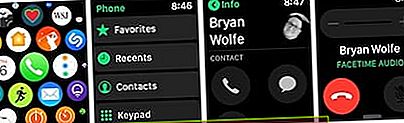
Ako broj nije u vašoj aplikaciji Kontakti, otvorite aplikaciju Telefon na satu, dodirnite tipkovnicu i ručno unesite broj, a zatim dodirnite ikonu telefona. 
Također možete zatražiti od Siri da uputi poziv koristeći ime (ako je u vašoj aplikaciji za kontakte) ili tako što ćete Siri izgovoriti točan telefonski broj.
Provjerite imate li isti problem na iPhoneu
Kad dođu dolazni pozivi, možete li vidjeti podatke o imenu kontakta ili vidite samo brojeve?
Ako imate problema s kontaktima općenito na iPhoneu, možda ćete ih htjeti riješiti prije pokušaja rješavanja problema na satu.
Evo nekoliko članaka koji bi vam trebali pomoći u rješavanju problema.
-
- Podaci o kontaktima nedostaju nakon nadogradnje iOS-a
- Omiljeni kontakti ne rade, kako popraviti
- Apple Watch kontakti se ne sinkroniziraju, kako popraviti
Je li problem samo na Apple Watchu?
Ako iPhone kontakti rade i problem je ograničen samo na vaš Apple Watch, ponovo pokrenite Apple Watch.
Da biste resetirali sat:
- Pritisnite i držite bočnu tipku dok ne vidite klizač za isključivanje.
- Pomoću klizača potpuno isključite sat.
- Ponovo pokrenite sat i provjerite jeste li riješili problem.
Ako jednostavnim ponovnim pokretanjem niste riješili problem, sljedeći je korak pokušati prisilno ponovno pokretanje sata
- Držite i bočni gumb i digitalnu krunicu oko 10 sekundi dok na zaslonu ne vidite Appleov logotip.
- Neka se Watch ponovno pokrene.
- Provjerite je li problem riješen.
Privremeno isključite zaporku sata
- Otvorite aplikaciju Postavke na Apple Watchu
- Dodirnite zaporku
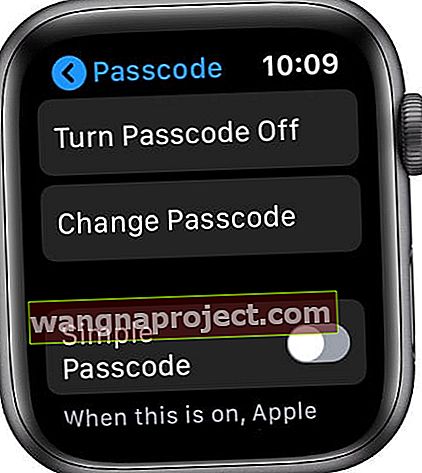
- Odaberite Isključi zaporku
- Testirajte da li ćete sada primati pozive
Osvježite svoje kontakte
Ako ste već uspjeli isprobati sve gornje korake za resetiranje, možda je vrijeme da osvježite podatke o kontaktima na satu.
- Da biste to učinili, pomoću aplikacije Apple Watch na iPhoneu dodirnite Moj sat.
- Sljedeće taknite General> Reset> i dodirnite "Reset Sync Data."
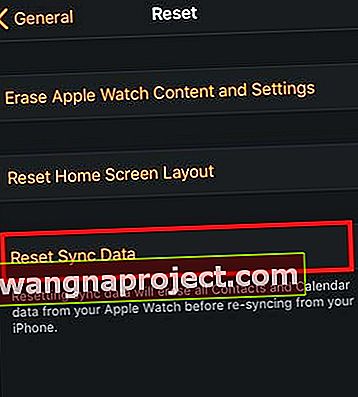
- Pričekajte nekoliko minuta.
- Ponovo pokrenite Apple Watch i provjerite je li riješio vaš problem.
Apple Watch ne prikazuje informacije o dolaznom pozivu, savjeti za rješavanje
Neki korisnici izvještavaju da nakon nadogradnje na svoj Apple Watch uopće ne primaju dolazne pozive. Ako se suočite s ovim problemom, velika je vjerojatnost da je povezan s jednom ili više postavki na vašem Apple Watchu.
Provjerite sljedeće postavke:
- Počnite s postavkama obavijesti. U aplikaciji Watch na iPhoneu dodirnite Moj sat> Obavijesti> Telefon . Svakako odaberite "Zrcaljenje mog iPhonea."

- Otvorite postavke zvuka za gledanje tako da dodirnete Moj sat> Zvukovi i haptika . Ovdje želite biti sigurni da niste uključili nečujni način i da je haptička snaga postavljena na odgovarajući način. O ovom sustavu Apple Watch Haptics možete saznati pomoću ovog detaljnog članka.

- Provjerite nije li uključen način Ne ometaj. Otvorite Postavke na Apple Watchu samo pomoću "Hej Siri, otvorite postavke." Na zaslonu dodirnite Ne uznemiravaj (zadnja opcija) i provjerite nije li omogućen.
- Ako ste provjerili sve gore navedene postavke i bez ikakvog uspjeha pokušali ponovno pokrenuti Apple Watch, najbolje je da se obratite Apple podršci.
Nadamo se da vam je jedan od ovih jednostavnih koraka pomogao da riješite problem, a dolazne pozive možete bez problema doživjeti na Apple Watchu. Ako imate bilo kakvih pitanja ili nedoumica, javite nam u komentarima.